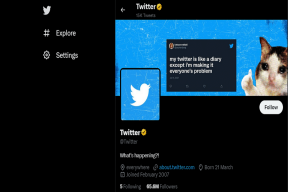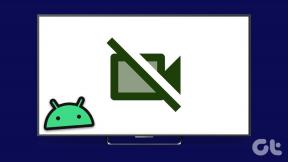מדוע תמונת פרופיל Slack שלי לא מוצגת? – TechCult
Miscellanea / / May 26, 2023
אם אתה תוהה מדוע תמונת הפרופיל שלך לא מוצגת ב-Slack, ייתכן שזה נובע מבעיות חיבור או שגיאת דפדפן. זה יכול לקרות גם בגלל גודל תמונה, רזולוציה או סוג קובץ שגויים. אז בואו נבדוק מה עלול לגרום לבעיה זו וכיצד לתקן את הבעיה.
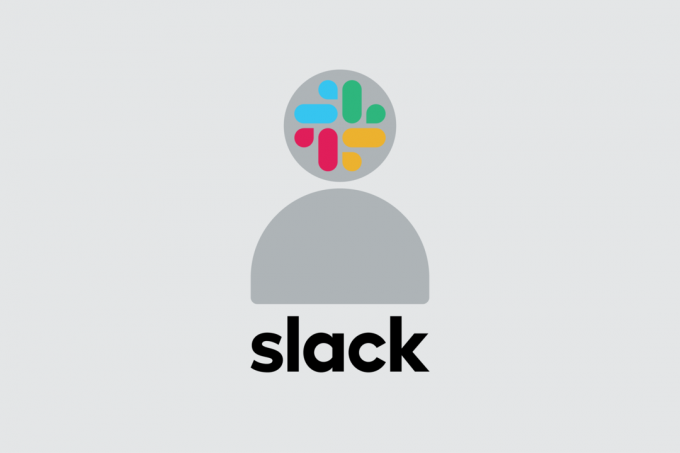
תוכן העניינים
כיצד לתקן בעיה בתמונת פרופיל רפוי שאינה מציגה
Slack היא פלטפורמה שבה אנשים יכולים לשתף פעולה כצוות יחיד בכמה משימות. תמונת הפרופיל היא חלק חשוב מהזהות שלך בפלטפורמה זו. אם אתה נתקל בתמונת פרופיל שאינה מציגה או מעלה בעיה, המשך לקרוא מדוע כך וכיצד לתקן זאת.
תשובה מהירה
נסה להעלות תמונה אחרת על ידי הקפדה על פורמט התמונה הנכון. כמו כן, אתה יכול לעדכן את אפליקציית Slack כפי שמוצג בשלבים שלהלן:
1. לְהַשִׁיק רָפוּי האפליקציה ולחץ על סמל המבורגר.
2. לחץ על עֶזרָה אוֹפְּצִיָה.
3. לאחר מכן, בחר בדוק עדכונים.
4. אם יש עדכונים חדשים זמינים, הפעל מחדש כדי לעדכן את האפליקציה.
מדוע Slack לא מציג את תמונת הפרופיל שלי?
יכולות להיות מספר סיבות לכך שתמונת הפרופיל הרפה לא מוצגת. הבה נראה כמה מהגורמים הפוטנציאליים שלה.
- אינטרנט חלש: אם אתה נתקל בבעיות בצפייה בתמונת הפרופיל שלך ב-Slack, ייתכן שחיבור האינטרנט שלך לא חזק מספיק. תמונת הפרופיל עשויה להיטען לאט או לא בכלל אם החיבור שלך לא מספיק. זה יכול להיגרם כתוצאה ממהירות חיבור איטית, אות חלש או חיבור לא יציב.
- פורמט תמונה שגוי: יתכן שתמונת הפרופיל שאינך יכולה לראות ב-Slack נובעת מכך שהיא לא עומדת בקריטריונים של Slack. ל-Slack יש מפרטים עבור סוגי קבצים וגדלים עבור תמונות פרופיל. התמונה לא תופיע ב-Slack אם היא לא תואמת למפרטים אלה.
- תקלה באפליקציה: סיבה נוספת יכולה להיות באגים ותקלות רפויות באפליקציה, שעלולים למנוע ממך להציג את תמונת הפרופיל שלך. לפעמים תמונת הפרופיל לא יכולה להיטען כראוי, מה שמונע מהאפליקציה להציג אותה.
- אפליקציה מיושנת: אפליקציה מיושנת היא גם סיבה לדאגה; אם אתה נתקל בבעיות בצפייה בתמונת הפרופיל שלך ב-Slack, ייתכן שהדבר נובע מתוכנה מיושנת.
- VPN: ייתכן שהטעינה של תמונות פרופיל ב-Slack לא תפעל כראוי אם המכשיר שלך משתמש ב-VPN. VPNs יכולים לשבש את החיבור לשרת Slack, ולמנוע הצגת תמונות פרופיל.
מכמה סיבות, זה חיוני למשתמשי Slack להציג את תמונות הפרופיל שלהם. היתרון הראשון הוא שזה מקל ומהיר עבור חברי הצוות שלך לזהות אחד את השני. היכולת לשים פנים לשם על ידי תמונה לצד שמו של מישהו מעודדת תחושת חיבור ושייכות בין עמיתיך לעבודה. יתרון נוסף בשימוש בתמונת פרופיל הוא שהיא יכולה להתאים אישית את הצ'אטים שלך ולהפוך אותם למעניינים ורלוונטיים יותר.
עם זאת, זה עניין של דאגה אם תמונת פרופיל רפויה לא תוצג. אז, לאחר שהבנו את הסיבות שלה, בואו נראה, איך נוכל לתקן תמונת פרופיל רפויה שאינה מוצגת.
שלבי פתרון בעיות בסיסיים
לפני שניכנס לשיטות האקסטרים תן לנו לראות, את התיקונים הראשוניים והבסיסיים שכדאי לך לנסות.
1. פתרון בעיות בחיבור לאינטרנט
כאשר אינך יכול לראות את תמונת הפרופיל שלך, הדבר הראשון שעליך לעשות הוא לבדוק את קישוריות האינטרנט שלך. ייתכן שהוא לא ייטען עקב חיבור חלש. כדאי גם לנסות לאפס את המודם או הנתב ולראות אם זה פותר את הבעיה ואם הדברים מוגדרים כהלכה. הנה המדריך שלנו לגבי אותו דבר כיצד לפתור בעיות של קישוריות רשת ב- Windows 10.

2. הפעל מחדש את האפליקציה
ניתן לפעמים לפתור את הבעיה של תמונת הפרופיל שלא מופיעה על ידי הפעלה מחדש של Slack. האפליקציה תטען מחדש את כל הנתונים ותפעיל מחדש את כל התהליכים שהושהו על ידי הפעלה מחדש. כל בעיה שעשויה למנוע את הופעת תמונת הפרופיל יכולה להיפתר באמצעות זה. הפעלה מחדש של Slack גם תאפשר לתוכנית לבדוק אם יש עדכונים שעשויים להיות זמינים, מה שיכול לעזור לתקן בעיות עם תמונת הפרופיל שאינה מופיעה.
3. התחבר מחדש ל-Slack
גישה נוספת לנסות אם שתי השיטות הראשונות לא עובדות היא להיכנס מחדש ל-Slack. יציאה וכניסה חוזרת תפעיל מחדש את כל התהליכים המושהים, והיא יכולה לסייע בפתרון בעיות שעלולות למנוע את הופעת תמונת הפרופיל. התוכנית גם תוכל לבדוק אם יש שינויים שעשויים להיות זמינים כשאתה מתחבר מחדש ל-Slack, מה שעשוי גם לסייע בתיקון כל בעיה שתמונת הפרופיל אינה מופיעה.
שיטה 1: הפעל מחדש את אפליקציית Slack
ניתן לפתור את הבעיה של תמונת הפרופיל שאינה מוצגת על ידי סגירה בכוח של אפליקציית Slack. נסה לאלץ את התוכנית להיסגר אם תמונת הפרופיל לא נטענת בהצלחה, כך שהחיבור עשוי להתאפס וניתן לראות את תמונת הפרופיל. עיין במדריך שלנו כדי להבין את התהליך של כיצד לסיים משימה ב-Windows 10 PC.

שיטה 2: העלה תמונה נוספת
ייתכן שהאפליקציה לא תוכל להציג את תמונת הפרופיל שלך אם היא פגומה או לא מעודכנת מהרגע שהעלית אותה לראשונה. ניתן לתקן בעיה זו ותמונת הפרופיל שלך תוצג כהלכה על ידי העלאת תמונת פרופיל חדשה. הבעיה יכולה להיפתר על ידי העלאת תמונה גדולה יותר ברזולוציה גבוהה יותר אם תמונת הפרופיל קטנה מדי או מעורפלת.
קרא גם:מהו Slack Channel Analytics?
שיטה 3: השתמש בתבנית תמונה נכונה
פתרון נוסף שכדאי לזכור הוא שתחילה עליך לוודא שתמונת הפרופיל תואמת לקריטריונים של Slack אם אתה רוצה ש-Slack יציג אותה. נדרש גודל קובץ מקסימלי של 1 MB ופורמט PNG או JPG עבור תמונת הפרופיל. התמונה צריכה להיות גם ברזולוציה מינימלית של 192 על 192 פיקסלים ורזולוציה מקסימלית של 1024 על 1024 פיקסלים.
שיטה 4: נקה נתוני מטמון
אם Slack לא יציג את תמונת הפרופיל שלך, ניקוי המטמון והעוגיות יכול לעזור. כל מידע שמור מדפדפן האינטרנט שעלול להיות הבעיה יימחק כאשר המטמון והעוגיות יימחקו. כמו כן, מאחר שייתכן ושינויים כלשהם נשמרו במטמון, ריקון המטמון והעוגיות עשוי לסייע לוודא שהאפליקציה פועלת בגרסה העדכנית ביותר של התוכנה. אתה יכול לעקוב אחר המדריך שלנו ל נקה את כל סוגי המטמון ב-Windows 10.

שיטה 5: עדכן את אפליקציית Slack
ייתכן שכמה מהפונקציות, כולל תמונת הפרופיל שאינה מוצגת, לא יפעלו כראוי אם אתה משתמש בגרסה מיושנת של האפליקציה. אתה יכול לוודא שכל התכונות פועלות בגרסה העדכנית ביותר של התוכנית ושכל התכונות ניתן לתקן בעיות שייתכן שנגרמו בעקבות גרסה מיושנת של האפליקציה על ידי עדכון ה- יישום. יתר על כן, עדכון האפליקציה יכול לסייע בהבטחת תפקוד יעיל, מה שיכול לסייע בהבטחת תמונת הפרופיל מוצגת כהלכה.
1. פתח את ה אפליקציית Slack.
2. לחץ על סמל המבורגר בפינה השמאלית העליונה של אפליקציית Slack.
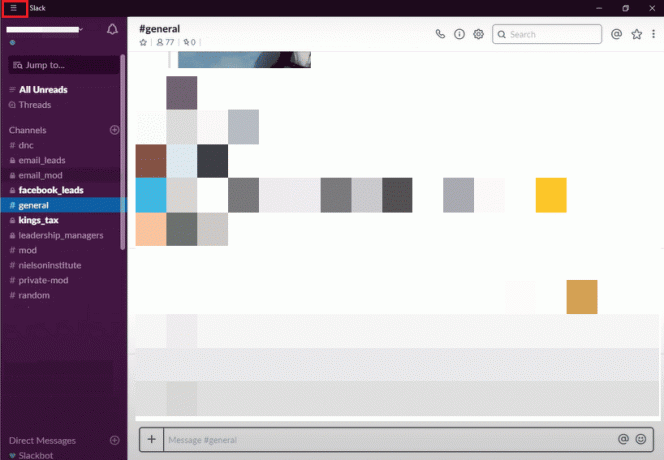
3. לחץ על עֶזרָה ובחר בדוק עדכונים אוֹפְּצִיָה.
4. לאחר מכן, לחץ על הפעל מחדש כדי להחיל עדכון אם מותקנים עדכונים חדשים.
קרא גם:כיצד לעזוב מרווח עבודה רפוי
שיטה 6: השבת את ה-VPN
החיבור בין Slack לשרת עלול להפריע אם אתה משתמש ב-VPN, מה שימנע את הצגת תמונת הפרופיל כמתוכנן. על ידי כיבוי ה-VPN, אתה יכול להיות בטוח שהחיבור בין השניים לא יופסק ותמונת הפרופיל תופיע כמתוכנן. השבתת ה-VPN יכולה גם לסייע בהבטחת שהאפליקציה פועלת בצורה חלקה ובפתרון בעיות עם תמונת הפרופיל שאינה מופיעה. הנה המדריך שלנו בנושא כיצד להשבית VPN.

שיטה 7: התקן מחדש את אפליקציית Slack
עכשיו, אחרי כל כך הרבה שיטות אם אף אחת מהן לא הצליחה לך אז כדי לתקן תמונת פרופיל רפויה שלא מוצגת, נסה להתקין מחדש את האפליקציה שוב. החיבור בין האפליקציה לשרת יאופס כתוצאה מכך, מה שיכול לעזור להבטיח שתמונת הפרופיל תוצג. התקנה מחדש של היישום יכולה גם לסייע לוודא שהוא פועל כראוי ויכולה לעזור לתקן בעיות עם תמונת הפרופיל שאינה מופיעה.
1. פתח את ה הגדרות האפליקציה במחשב על ידי לחיצה על Windows + Iמפתחות יַחַד.
2. כעת, לחץ על אפליקציות הגדרה.
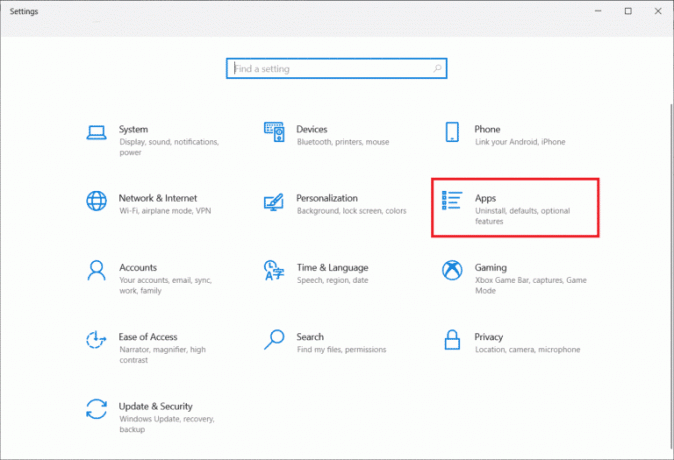
3. לאחר מכן, נווט ולחץ על רָפוּי אפליקציה ובחר הסר את ההתקנה.

4. הקלק על ה הסר את ההתקנה קופץ כדי לאשר את התהליך.
1. בקר ב-Slack דף הורדה.
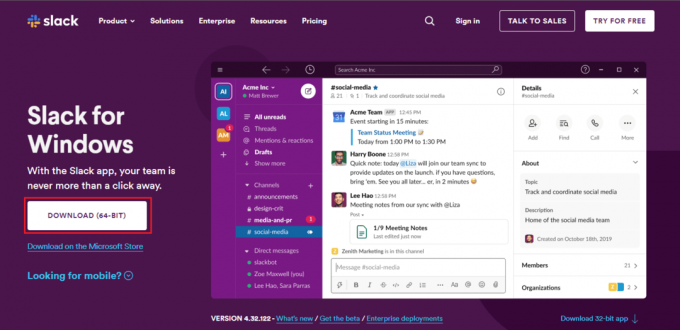
2. לחץ על הורד אוֹפְּצִיָה.
3. לאחר השלמת ההורדה, לחץ פעמיים על SlackSetup.exe קוֹבֶץ. Slack יופעל אוטומטית לאחר ההתקנה.
קרא גם:כיצד ליצור קהילת Slack
שיטה 8: צור קשר עם תמיכת Slack
האפשרות האחרונה ללכת עליה אחרי כל שיטות פתרון הבעיות היא לעשות צור קשר עם תמיכת Slack. אם ניסיתם כל אפשרות אחרת ותמונת הפרופיל עדיין לא תופיע, כנראה שיש בעיה בצד השרת שיש לתקן. אתה יכול לתאר את הבעיה ולהציע כל מידע רלוונטי שעשוי להיות שימושי בפתרון שלה על ידי פנייה לשירות הלקוחות. כדי שתמונת הפרופיל תוצג כראוי.
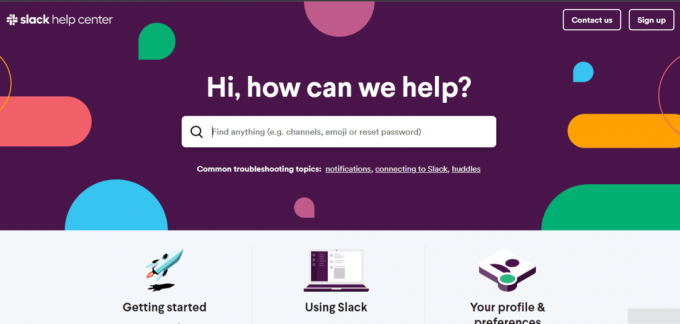
זהו זה. אנו מקווים שנוכל לעזור לך לפתור את התיקונים ל תמונת פרופיל רפה לא מוצגת. נסה את השיטות המפורטות למעלה וספר לנו איזו שיטה עבדה עבורך בקטע ההערות למטה.
אילון הוא סופר טכנולוגי ב-TechCult. הוא כותב מדריכי הדרכה כבר כ-6 שנים וכיסה נושאים רבים. הוא אוהב לכסות נושאים הקשורים ל-Windows, אנדרואיד, ואת הטריקים והטיפים האחרונים.